Сутки назад поставил себе долгожданную iOS 5, впечатлений уйма – как хороших, так и плохих. Но обо всем по порядку. Здесь приведу подробный фото-отчет обо всех нововведениях, которые заметил сам.
При первом включении айфона появляется ненавязчивое меню, которое предложит Вам настроить функции своего аппарата для первого пользования. Из старых фишек – это выбор языка, страны, подключения в беспроводной сети, регистрация или ввод Apple ID.
Из новинок сразу засветился iCloud, Вам предложат восстановить резервную копию айфона из облака или iTunes. Или же просто установить айфон как новый. Так же Вам предложат включить автоматическое сохранение всех документов, контактов, календарей и так далее на облако.
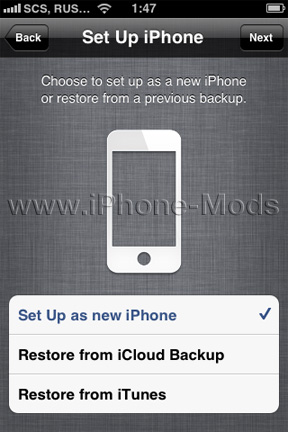 |
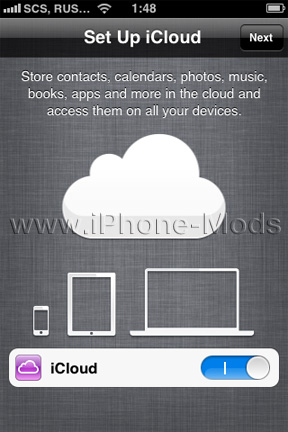 |
Следующий этап действительно удивил: Вам предложат включить функцию “Find My iPhone”. Действительно классно, ведь раньше для 3GS эта услуга предоставлялась платно! Далее вам предложат подключить функцию анонимного сбора инфы о работе вашего девайса. лично я нажал “не отправлять”, все это дело напомнило мне назойливые окна с ошибками в винде с просьбой им что то отправить. И после всех этих нехитрых махинаций ваш девайс будет готов к работе.
 |
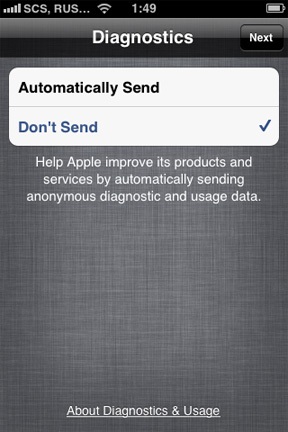 |
 |
Далее появляется привычный нам рабочий стол. Оригинальное расположение иконок к сожалению не сохранил. Как видно из скринов, музыка и видео стали отдельными приложениями, как на тачах и добавились новые приложения – киоск и reminders. О них чуток попозже.
 |
 |
 |
Начнем пожалуй с новой системы уведомлений. Эпловцы действительно поработали на славу, теперь система уведомлений стала весьма удобной и красивой. На скриншотах ниже приведены уведомления СМС в режиме блокировки, на рабочем экране и во время игры. С экрана блокировки вы сможете достаточно быстро перейти к сообщению – для этого ползунок разблокировки выполняет функцию ответа. В приложениях появляется точно такое же уведомление и через несколько секунд исчезает, дабы не надоедать пользователю. Вы можете как перейти к сообщению просто нажав на баннер, либо его проигнорировать и наслаждаться игрой дальше.
 |
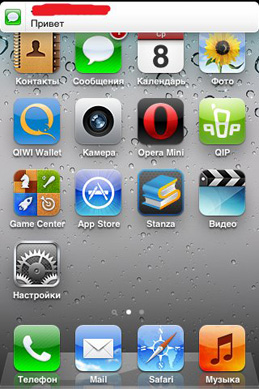 |
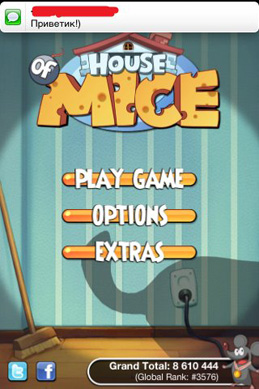 |
Так же в iOS появилась такая новинка, как центр уведомлений. Центр уведомлений открывается очень просто – достаточно пальцем нажать на статус-строку и потянуть вниз. не правда ли напоминает SBSettings? Это поистине новый шаг от Эпл, в центре уведомлений хранятся все уведомления о неотвеченных вызовах или СМС, уведомления календаря и все такое прочее. Но самое интересное – виджеты. На данный момент виджетов мало – это погода и акции, которые для своей работы используют подключение к интернету. Надеюсь в будущем появится большое кол-во фишечек от сторонних разрабов для центра уведомлений и основные надежды конечно возлагаются на Cydia!
Далее посмотрим меню настроек. Там появилось достаточно много новых настроек. Как видно на скринах ниже, добавились пункты iCloud и Твиттер. А в меню “Основное” добавились “Обновление программ” и “iTunes Sync”. Через обновление программ собственно будет происходить обновление прошивки по беспроводному соединению, а в пункте “iTunes Sync” можно запустить синхронизацию с iTunes (для этого девайс должен быть подключенным к компу с запущенным тунцом). Еще стоит отметить очень важное нововведение – при синхронизации как с айTunes, так и с iCloud мы можем беспрепятственно пользоваться телефоном, причем практически без тормозов. Обратите внимание на значек синхронизации в статус-панели. Скриншоты приведены ниже.
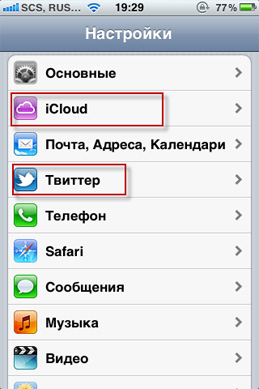 |
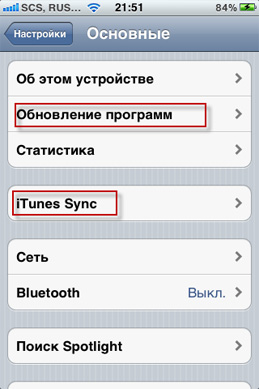 |
 |
Пройдемся по всем настройкам. Первое, что потерпело изменения – настройка уведомлений. Здесь Вы можете настроить, какие приложения могут использовать центр уведомлений, а какие – нет. Я для лучшей сохранности заряда оставил только уведомления телефона и сообщений. Для каждого приложения предлагается тщательно настроить режим отображения: либо как баннер, либо как напоминание с iOS 4, либо вообще выключить. Так же можно настроить количество одновременных уведомлений от одного приложения в центре уведомлений. Скриншоты приведены ниже.
 |
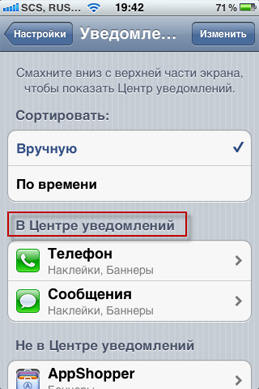 |
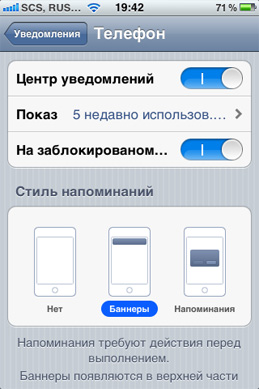 |
Информация об отсутствии обоев в настройках так же подтверждается. Я считаю это оплошностью или какой то ошибкой. Потому что обои ставить из приложения “Фото” позволено. Если вы смените обоину на вашу фотку, то дефолтную картинку вы уже никак не вернете.
Далее идет пункт iCloud.Как уже известно, отдельной регистрации облачный сервис не требует, он использует все тот же Apple ID. Здесь вам будет предложено настроить сохранение в облаке контактов, календарей, заметок и так далее. Здесь же включается и выключается Find Me iPhone. Так же внизу присутствует пункт для сохранения бэкапа все настроек приложений, программ и учетных записей (обычная резервная копия iTunes). Стоит отметить, что для бекапа нам предоставляется 5 гигабайт. Если учесть то, что для синхронизации фотографий, контактов, календарей и т д отводится неограниченное кол-во памяти, то этих 5 гигов вполне хватит с головы до ног. Фотографии хранить можно в любом объеме на iCloud, но храниться они будут только в течение 30 дней. Это объясняется тем, что этот сервис предназначен только для синхронизации и подразумевается, что все фото вы будете хранить у себя. В любом случае для длительного хранения фотографий можно использовать облачный сервис DropBox. Можно приобрести еще большее количество памяти в iCloud, но пока что эта информация закрыта. Скриншоты ниже.
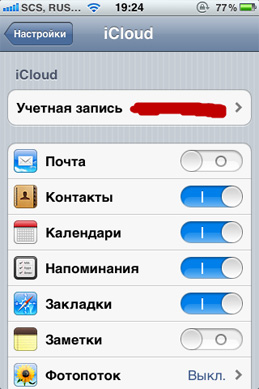 |
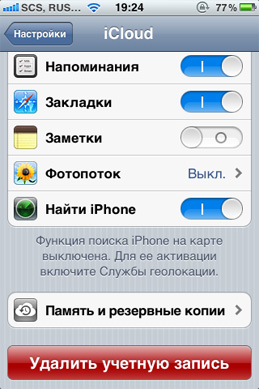 |
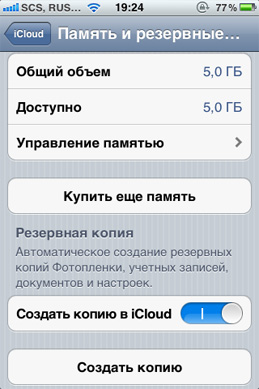 |
Далее идет пункт “Твиттер”. В нем вам предстоит внести свои регистрационные данные, а так же вам предложат скачать официальное приложения твиттера, если не установлено. У самого аккаунта нету, поэтому не тестировал.
Далее долгожданный пункт “Сообщения”. Как мы все знаем, эпловцы реализовали новый сервис iMessage, позволяющий передавать сообщений и даже фотографии между владельцами айфонов с iOS 5. Для iMessage используется стандартное приложение Сообщения в главном меню. По умолчанию в настройках сообщений iMessage включен, тем самым заходя в Сообщения с рабочего стола вы уже начинаете пользоваться этой фичей. Если же iMessage выключено, то сообщения будут отправляться как и раньше – через оператора. В действии данную фичу не пробовал. После осмотра настроек сообщений ко мне пришло небольшое разочарование – как обычно до сих пор Эпл не реализовала функцию уведомлений о доставке, очень обидно, неужели так сложно написать пару строчек с кодом. Даже на самых дешевых ноклах есть уведомления о доставке. И это не есть хорошо. Уведомления о доставке можно включить только для iMessage.
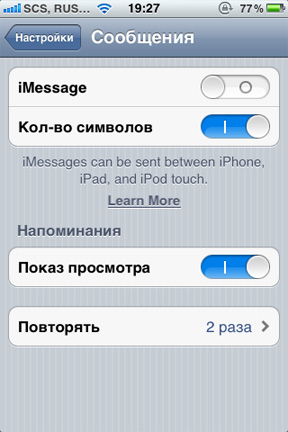 |
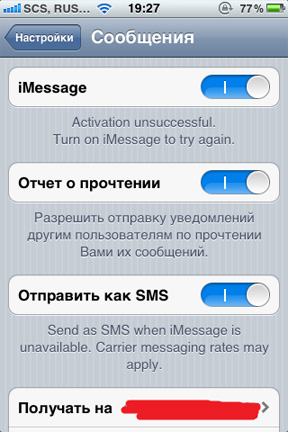 |
Так же стоит отметить еще одно важное нововведение для сообщений. В iOS 5 теперь можно отправлять одно сообщение группе контактов! Да, да, теперь не придется для этого использовать сторонние приложения из AppStore или Cydia. Собственно это такая же мелочь, которую мы должны были увидеть давно.
Претерпел небольшие изменения так же пункт “Магазин”. Здесь можно включить автоматическую загрузку всех купленных приложений из iCloud? если телефон подключен к Wi-Fi или 3G. Объясню на примере, допустим вы запустили iTunes и только что купили свеженькое приложение. Если телефон подключен к беспроводной сети и нужные настройки включены, то это приложений автоматически начнется закачиваться в ваш девайс без подключения к iTunes. Вы жмете кнопку “Buy” в тунце и приложение сразу же появляется у вас. Очень удобная функция.
Теперь перейдем к меню “Основное”, там так же есть один весьма приятный сюрприз. В подпункте “Клавиатура” появились настройки сочетания клавиш. Вы можете добавить слово в личный словарь и создать сочетание клавиш для него. В моем примере для набора слова “Приветик” достаточно набрать “при” и словарь тут же выдаст нужную замену. Очень удобная функция. Так же прошу обратить внимание, что правописание теперь можно отключить и без сторонних программ из Cydia!
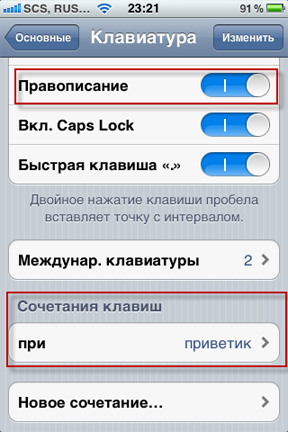 |
 |
На этом с настройками покончено и рассмотрим другие приятные нововведения iOS 5.
Например в приложении “Телефон” в меню “Последние” наконец то можно удалять вызовы по одному, а не целой кучей. раньше приходилось ставить программу из Cydia.
Небольшим изменениям подвергся браузер Сафари. Теперь он так же, как и его большой брат, умеет адаптировать странички для чтения. Однако не на всех страничках рунета открывается эта функция. Искал примерно минуту, чтобы привести пример, вот так то вот.
 |
 |
Приложение “Камера” для 3GS к сожалению практически не изменилось и редактор фотографий отключен.
GameCenter так же претерпел незначительные изменения. Теперь игру, которая находится в списке достижений можно оперативно скачать.
Так же с запуском сервиса iCloud в Appstore появились некоторые интересные функции. Теперь все приложения, которые вы когда либо скачали или купили, хранятся в iCloud и вы их так же можете оперативно скачать. Чем же это хорошо? Как я предполагаю, раньше все приложения в AppStore хранились не у эпл, а на серверах самих разрабов и не все они были качественными и нам приходилось иногда по часу ждать загрузку одного приложения. Сейчас же все приложения, абсолютно, хранятся в iCloud и теперь предоставляется возможность качать с облака с соответствующим качеством скорости. Как видно в меню “обновления” появился новый пункт “Purchased”, где присутствует полный список всех купленных приложений и рядом ссылка на iCloud. Так же можно выбрать фильтр: будут отображаться либо все купленные приложения, или только те, которые не установлены на вашем девайсе.
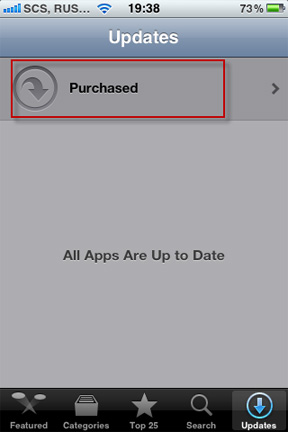 |
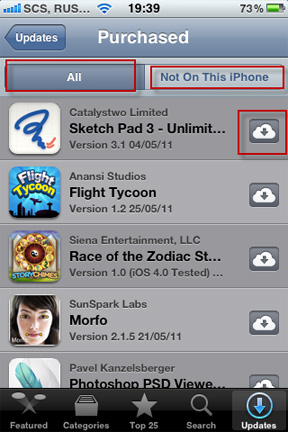 |
Далее рассмотрим приложение “Reminders”. Собственно это обычная напоминалка. В настройках можно установить напоминание как по времени, так и по вашему местонахождению. То есть когда вы попадете в указанную зону в программе, программа вам тут же отправит нужное напоминание. Для этого само собой используется GPS. Очень удачное приложение!
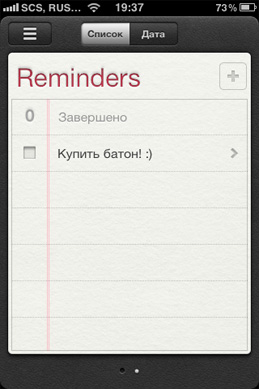 |
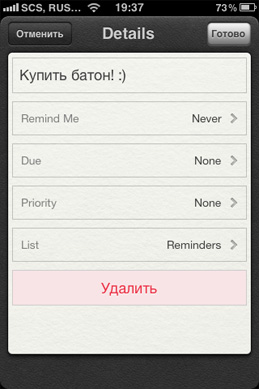 |
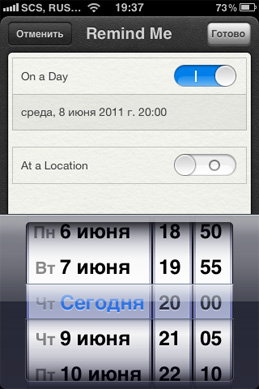 |
Еще одно новое приложение в iOS 5 – Киоск. Собственно здесь вы можете купить и почитать различные журналы и прочую “желтую” прессу. Купить журналы можно будет в Appstore и пока что не доступны. Приложение по интерфейсу сильно напоминает iBooks.
На этом собственно обзор закончен и теперь можно подвести итоги. Эпл действительно постарались на славу, изменений много и они достаточно ощутимы. Порадовали центр и система уведомлений. С выходом iOS 5 мы получили практически полную отвязку от компьютера. Бекапы, справочники, календари, фотографии и музыку можно хранить облачно. Для синхронизации купленных приложений так же не обязательно подключать устройство к компу, при наличии беспроводной сети все приложения закачаются автоматически. И много много других приятных изменений.
Но бета 1 пока что очень сыровата: не запускаются или вылетают многие полезные приложения (в частности QIP), не работают или вылетают различные фото-сканеры (сканеры текста, сканеры штрих-кодов), многие программы запускаются, но не функционируют (Air Video). На 3gs прошивка работает не плохо, особых тормозов по сравнению с 4.3.3 не заметил. Разве что сафари иногда подтормаживал, но более менее терпимо. Так же были нередкие зависания меню настроек, приходилось сворачивать и удалять из многозадачности и перезаходить. Батарея держит ничем не хуже, чем 4.3.3 или 4.2.1, за ночь у меня улетело всего 4 процента.
Не смотря на все плюсы, проблема с совместимостью приложений дает о себе знать и пожалуй это самый сильный фактор, из за которого я сделаю откат. Но в целом я очень доволен новой iOS 5. Ждемс следующей бетки.
Автор обзора: iPod_Fan

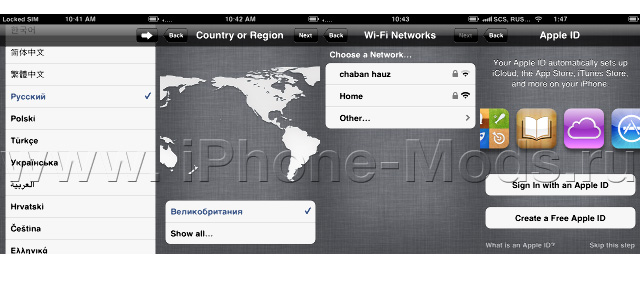
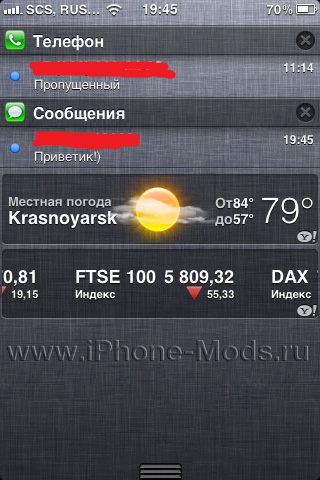
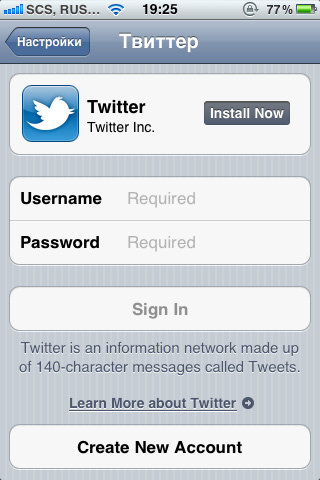

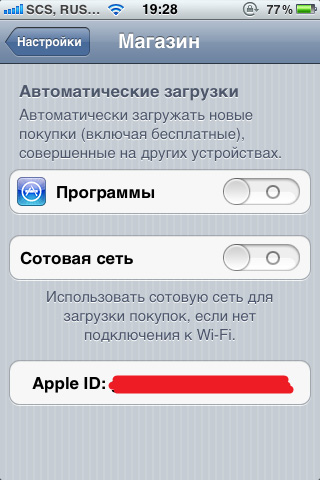
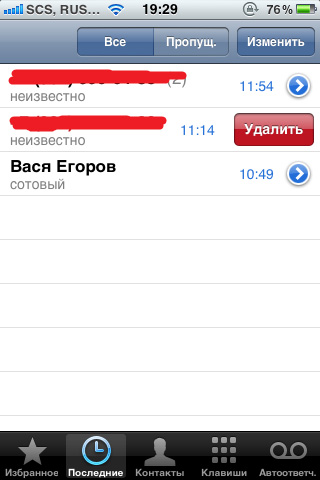

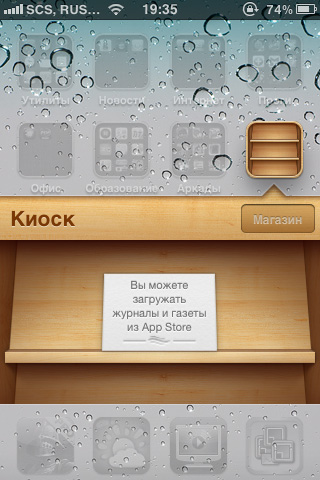

Оставить комментарий
Вы должны войти чтобы оставить комментарий.